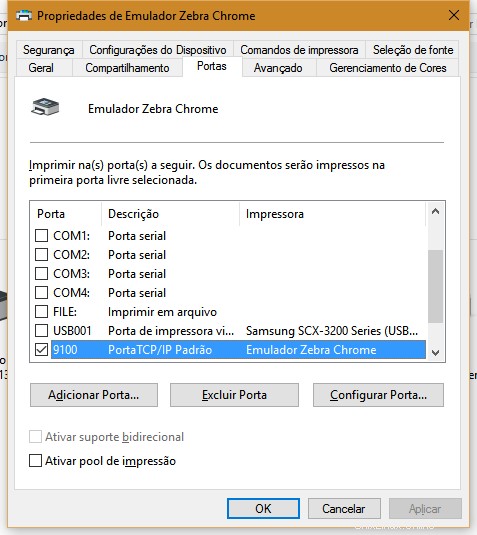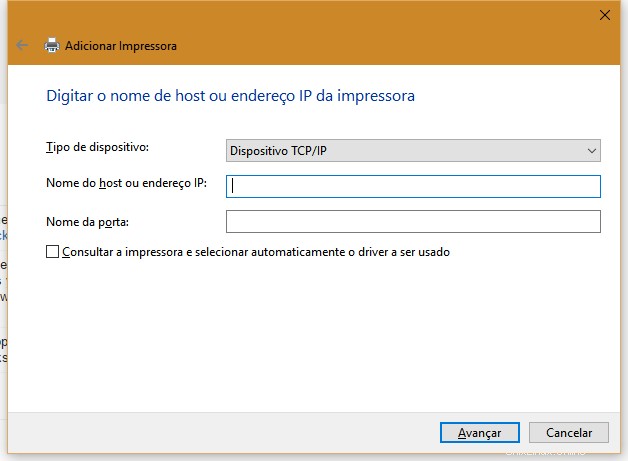Pas à pas pour installer sur windows (testé sous windows-10) :
- Installez l'application ZPL Printer depuis le Chrome Store
- Lancez l'application et assurez-vous qu'elle est activée.
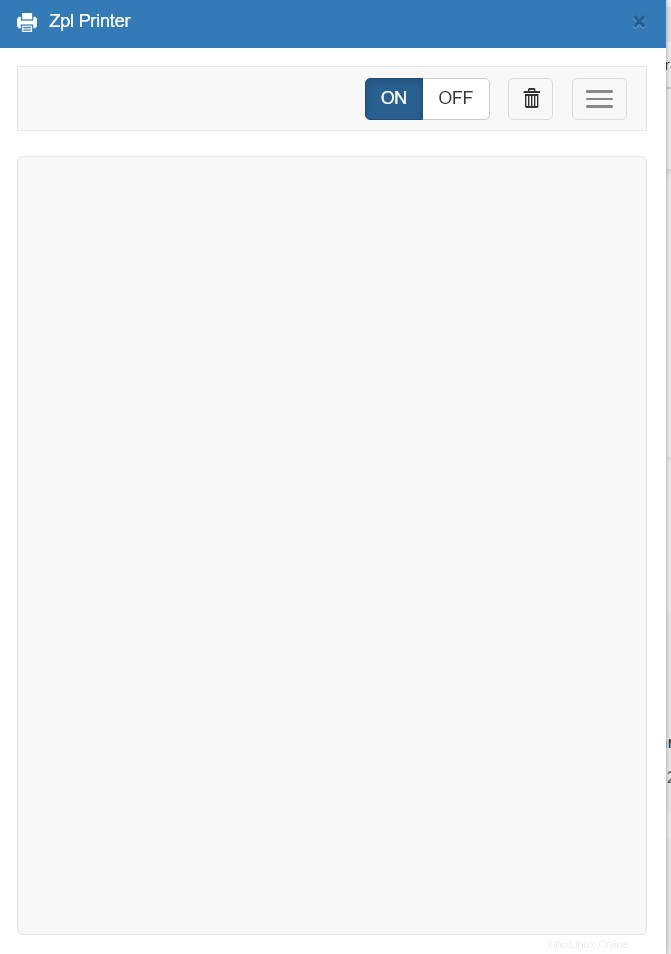
- Ouvrez Imprimantes et scanners ou Périphériques et imprimantes dans le Panneau de configuration.
- Ajouter une imprimante. (Facultatif ! Uniquement si vous sélectionnez depuis le panneau de configuration)
- Sélectionnez "L'imprimante que je veux n'était pas répertoriée"
- Sélectionnez Ajouter une imprimante locale. Ensuite
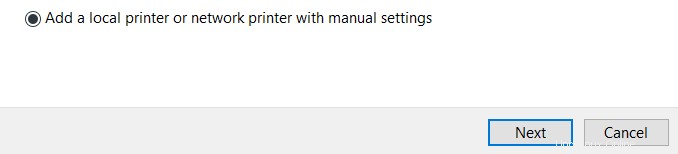
- Créer un nouveau port - TCP/IP standard. Utiliser IP 127.0.0.1
- Laissez Windows détecter le port et il finira par renvoyer une erreur.
- Sélectionnez Type d'appareil -> Personnalisé.
- Appuyez sur les paramètres et assurez-vous d'avoir l'adresse IP 127.0.0.1, le protocole RAW et le port 9100.
- Cliquez sur OK et Suivant.
- Attendez qu'il ne parvienne pas à détecter le modèle de pilote.
- Sélectionnez Générique et Générique/Texte uniquement.
- Suivant plusieurs fois, puis Nommez votre imprimante.
-
Créez votre script de test
^XA ^FO250,40^A0N,70,70^FDLPN^FS ^FO30,120^A0N,50,50 ^BCN,100,N,N,N ^FD1000001^SFddddddd^FS ^FO200,300^A0N,50,50 ^FD1000001^SFddddddd^FS ^PQ50 ^XZ - Imprimer, sélectionnez votre nouvelle imprimante nommée et Imprimez.
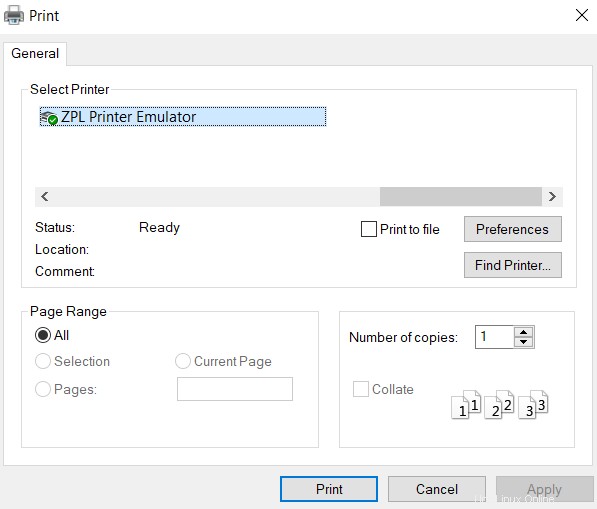
- Alto !
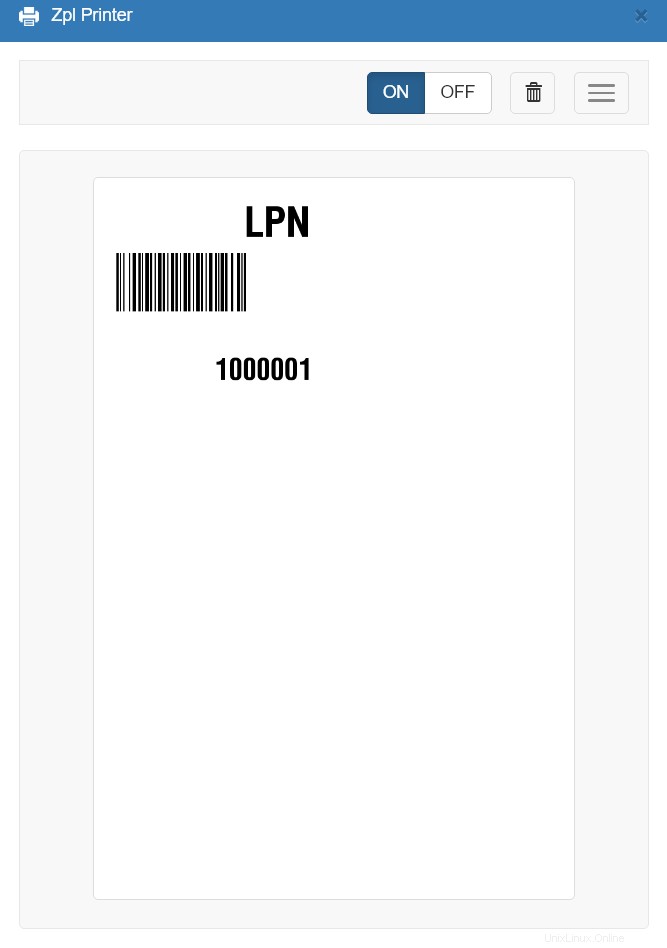
Donc, pour émuler l'imprimante ZPL sur votre mac (éventuellement Windows aussi) :
- Installez cette application chrome Zpl Printer
- Accédez aux paramètres de l'imprimante, ajoutez-en un nouveau.
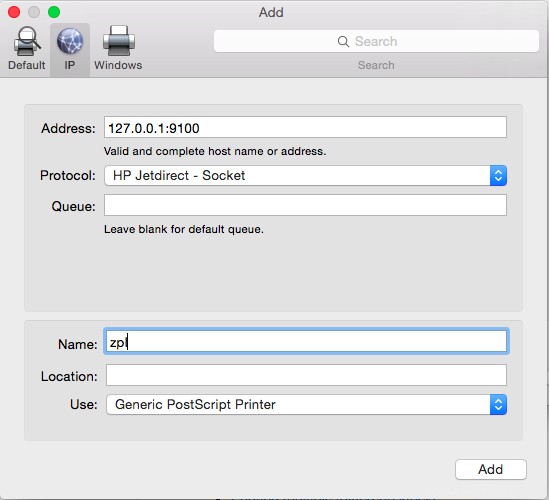
Le port peut varier. Vérifiez-le.
- Assurez-vous que tout est allumé.
Pour le tester, essayez dans votre terminal :
lp -o "raw" -q1 -d zpl <<<"CT~~CD,~CC^~CT~^XA~TA000~JSN^LT0^MNW^MTT^PON^PMN^LH0,0^JMA^PR6 ,6~SD15^JUS^LRN^CI0^XZ^XA^MMT^PW508^LL0203^LS0^BY4,3,138^FT48,155^BCN,,Y,N^FD>;12^FS^PQ1,0,1 ,Y^XZ"
Si tout est réglé correctement, dans l'imprimante ZPL, vous verrez :
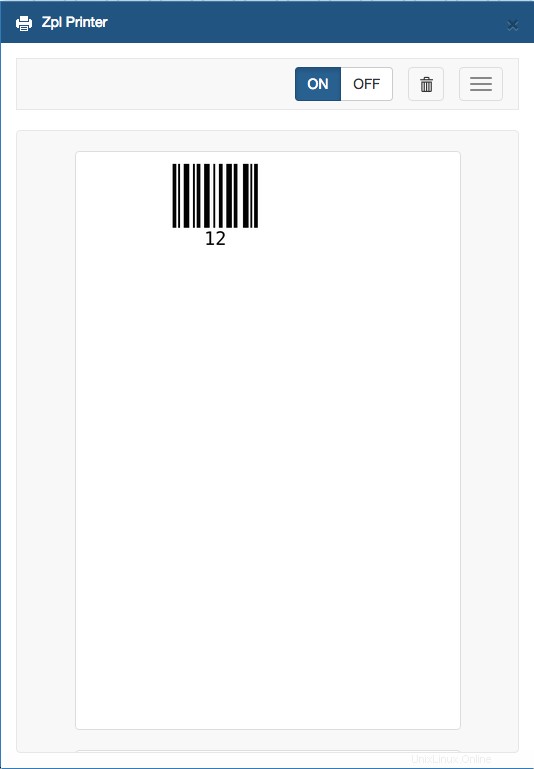
Fonctionne également sur les fenêtres. Testé sur Windows-10.
Après l'installation de l'application Chrome (lien fourni par @ZuzEL) et de l'installation de l'imprimante, ouvrez le Bloc-notes et tapez le code ZPL, imprimez-le sur cette imprimante nouvellement ajoutée et "voila" ! 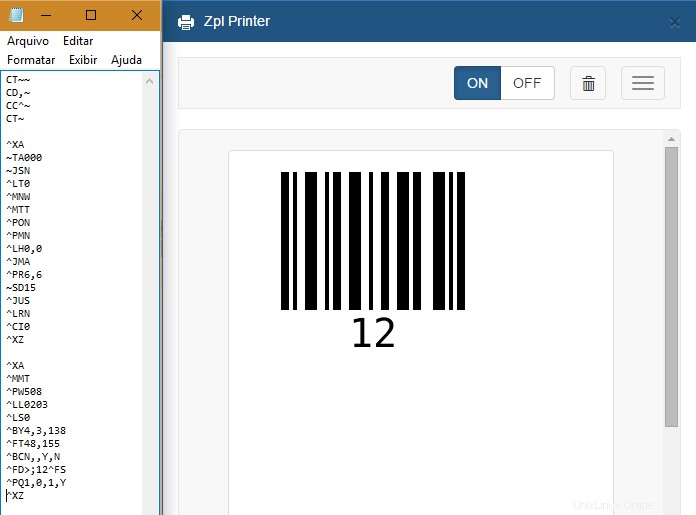
En tant que demande @Bill, j'ai ajouté quelques captures d'écran des propriétés de mon imprimante Windows, après l'installation. Il s'agit d'une imprimante TCP/IP avec pilote générique/texte uniquement, sur IP 127.0.0.1 et port 9100, les valeurs par défaut de l'application chrome.